RaspberryPiを使用してAmazonEchoを構築する方法

今日の多くの人々は、日常業務を支援するために自宅やオフィスでアシスタントソフトウェアを使用しています。購入するモデルはたくさんありますが、自分で作ることができることをご存知ですか? Amazon Developerを使用すると、Alexaソフトウェアを使用して、RaspberryPiで独自のAmazonEchoを作成できます。
資料
このプロジェクトでは、次のものが必要です。
- RaspberryPi3またはPi2モデルBおよびMicro-USB電源ケーブル
- マイクロSDカード(最小8 GB)–オペレーティングシステムがインストールされていない場合は、NOOBS(New Out of the Box Software)と呼ばれる使いやすいオペレーティングシステムがあります。 NOOBSを入手する最も簡単な方法は、NOOBSがプリロードされたSDカードを購入することです。
- USB2.0ミニマイク
- 外部スピーカーと3.5mmオーディオケーブル
- USBキーボードとマウスおよび外部HDMIモニター
- インターネット接続(イーサネットまたはWiFi)
- Pi 2をワイヤレスでインターネットに接続するには、WiFiワイヤレスアダプターが必要です。 Pi3にはWiFiが組み込まれています。
Amazon開発者アカウントに登録する
Amazon Developerアカウントが必要な場合は、そのページで無料のアカウントを作成してください。ここでAVS(Alexa Voice Service)の利用規約をお読みください。
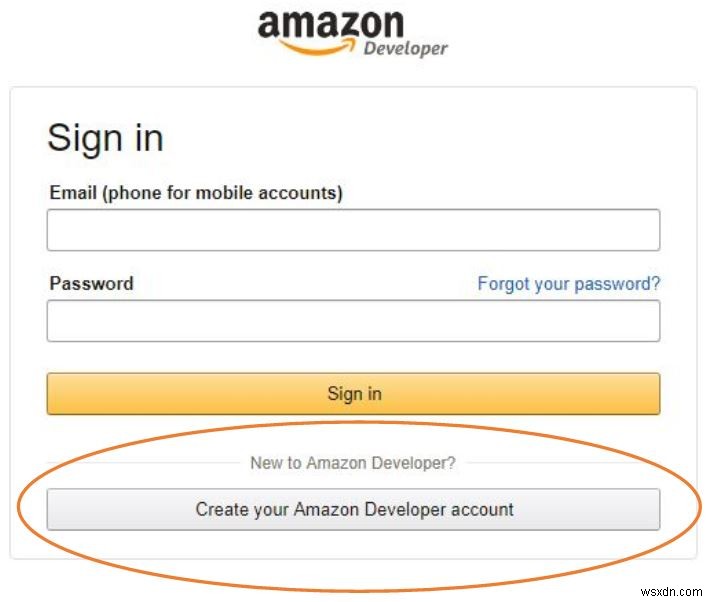
プロフィール情報を入力してください。
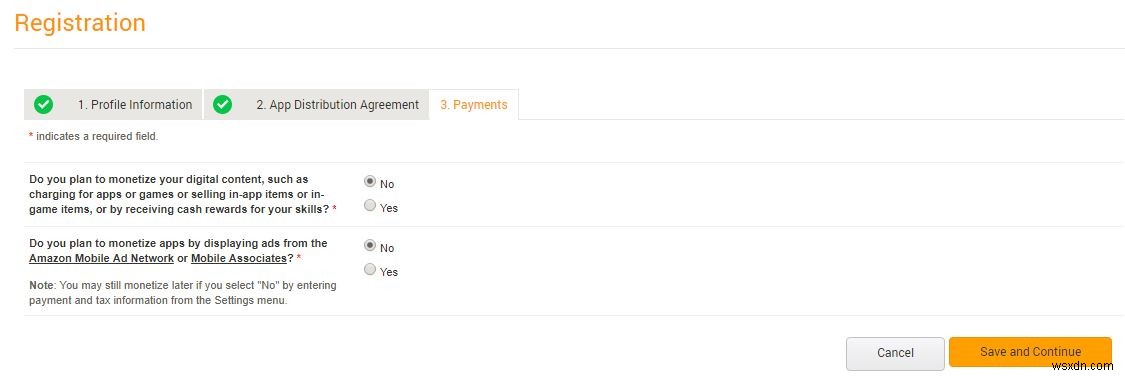
アプリ配布契約を読んで同意します。
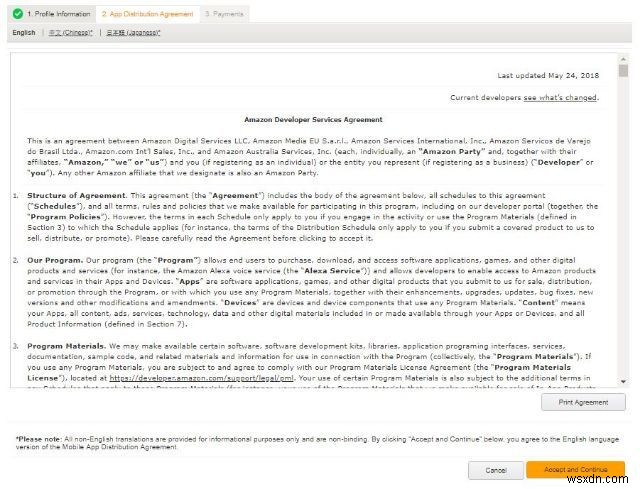
アプリを現金化することを選択するかどうかを選択します。
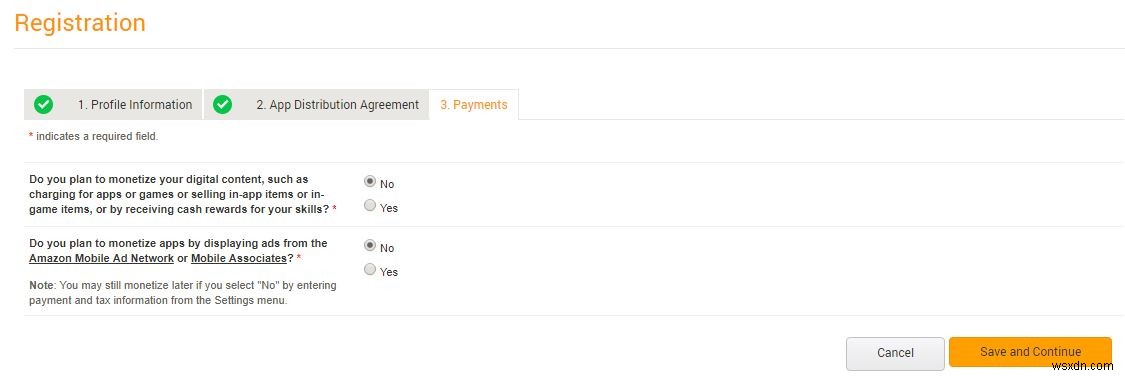
AmazonDeveloperでデバイスを作成する
Amazon Developerアカウントを登録したら、Alexaデバイスとセキュリティプロファイルを作成します。セットアップを行う際は、ProductID、ClientID、ClientSecretのパラメーターを注意深くメモしてください。これらは、後でもう一度入力する必要があるためです。
トップメニューから「AlexaVoiceService」を選択します。

「開発者へようこそ」画面が表示されます。
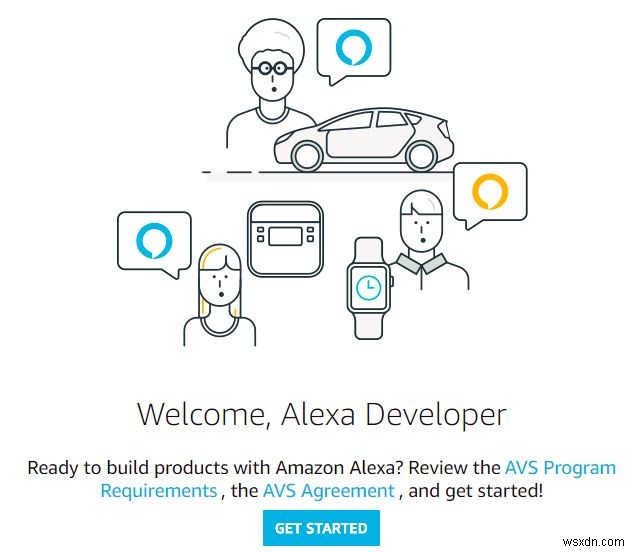
最初の画面では、作成している製品について尋ねられます。
1.まず、デバイスに名前を付けます。
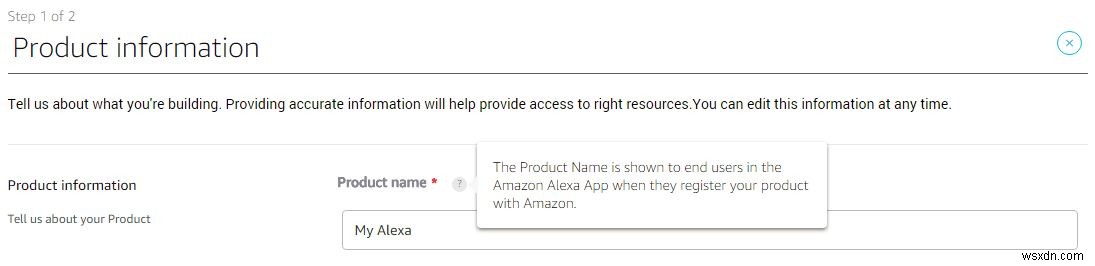
2.次に、スペースや特殊文字を含まない製品IDを入力します。
注 :これは後で必要になります。どこかに記録してください。

3.製品タイプとしてAlexa対応デバイスを選択します。
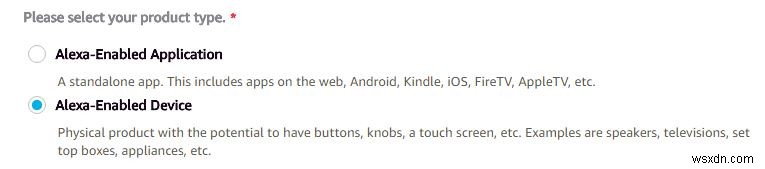
4.Alexaにはコンパニオンアプリが必要です。この質問には[はい]を選択してください。
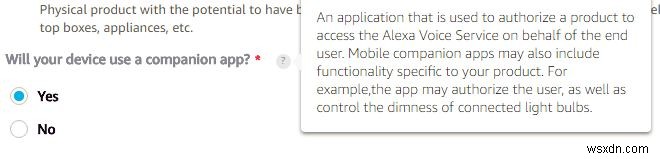
5.ドロップダウンメニューから[ワイヤレススピーカー]を選択します。
6.説明ボックスに「RaspberryPiProjectonGithub」と入力します。これはAVSの情報であり、他の人には表示されません。
7.「タッチ開始」オプションと「ハンズフリー」オプションの両方をチェックします。
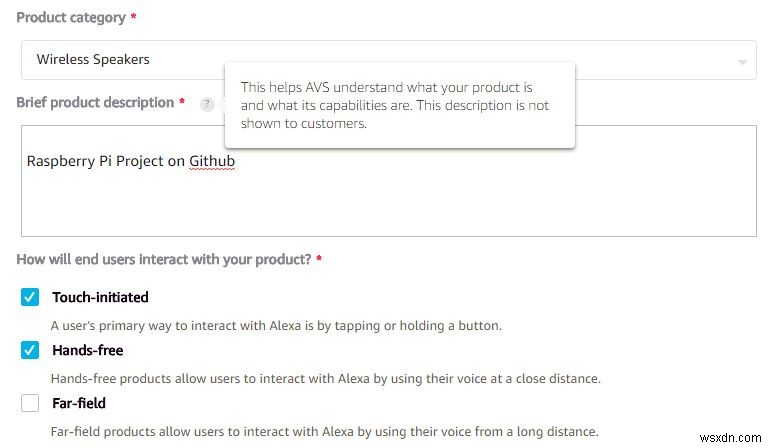
8.デバイスの画像をアップロードできますが、ここではこの手順をスキップしましょう。
9.商業流通および子供向け製品に関する質問については、「いいえ」をチェックしてください。
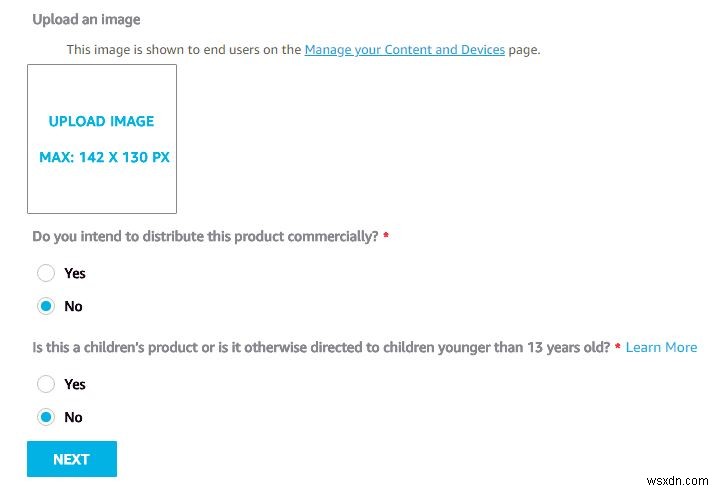
10.[次へ]をクリックします。
セキュリティプロファイルを作成する
このページでは、新しいLWA(Login with Amazon)セキュリティプロファイルを作成して、このプロジェクトのユーザーデータとセキュリティクレデンシャルを識別します。
1.[新しいプロファイルの作成]をクリックします。
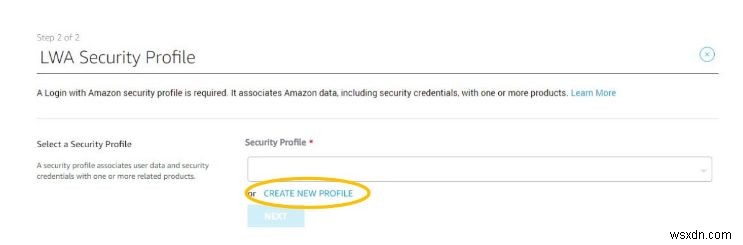
2.プロファイルの名前を作成します。 「Alexaセキュリティプロファイル」のようなものである可能性があります。
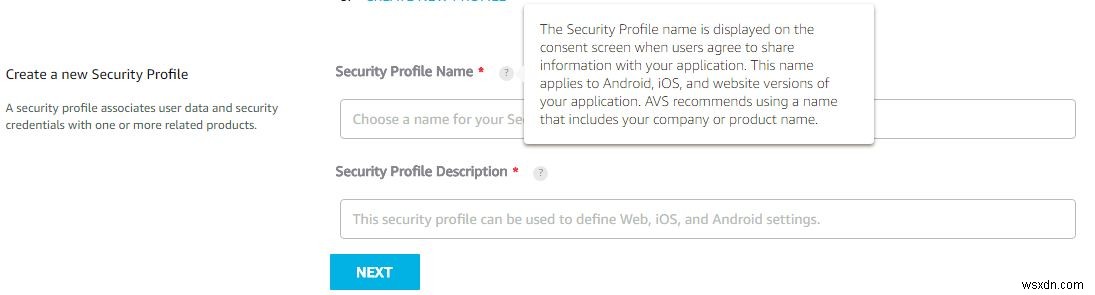
3.プロファイルの説明を入力します。 「Alexaセキュリティプロファイルの説明」を選択できます。
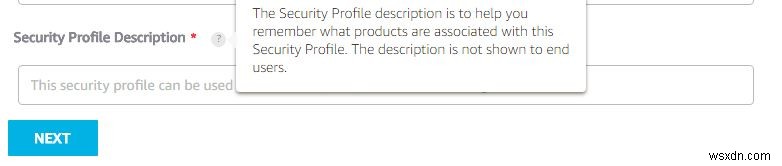
4.[次へ]をクリックします。
5.AmazonはクライアントIDとクライアントシークレットを生成します。これらは、後で必要になる他の2つの値です。それらを近くに置いてください。
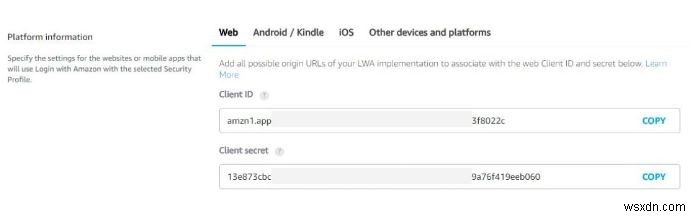
6.許可されたオリジンと許可されたリターンURLを入力します。このプロジェクトのhttpルートとhttpsルートを設定しているので、[許可されたオリジン]フィールドに「http:// localhost:3000」と入力します。
7.[追加]をクリックします。
8.最初のボックスを入力したのと同じボックスに「https:// localhost:3000」と入力します。
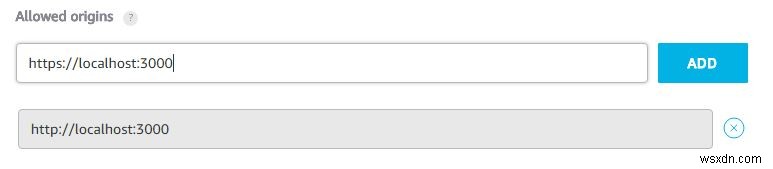
9.もう一度[追加]をクリックします。
10.次の2つのURLを入力することを除いて、許可されたリターンURLに対して同じことを行います。
https://localhost:3000/authresponse https://localhost:3000/authresponse
11. [完了]をクリックする前に、ページは次のようになります。入力したフィールドにURLが残っていないことを確認してください。追加すると、灰色の背景に表示されます。
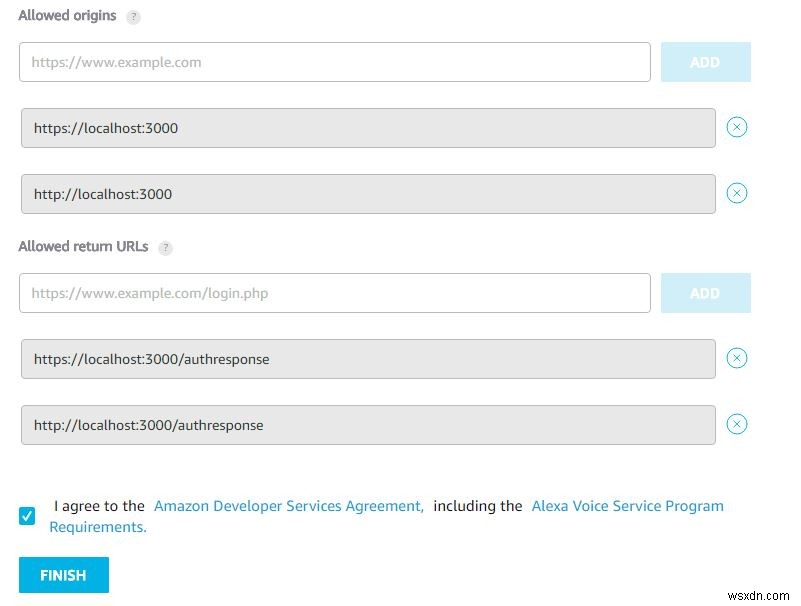
12.「完了」をクリックすると、この画面が表示されます。プロジェクトが作成され、インストールする準備が整いました。
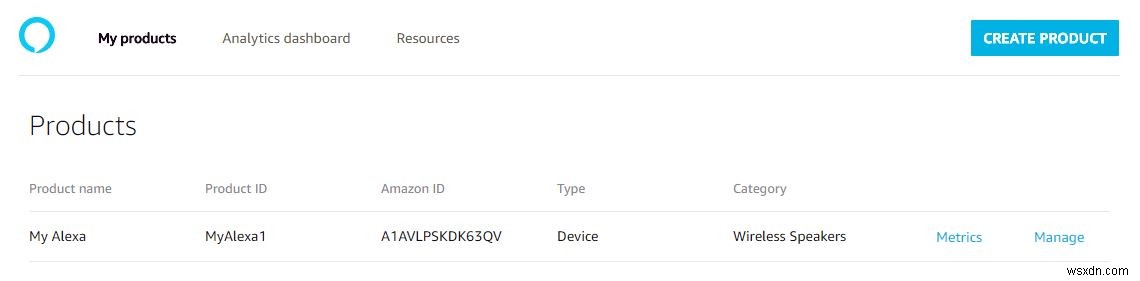
Alexaサンプルアプリのクローンを作成する
1.ターミナルを開きます。
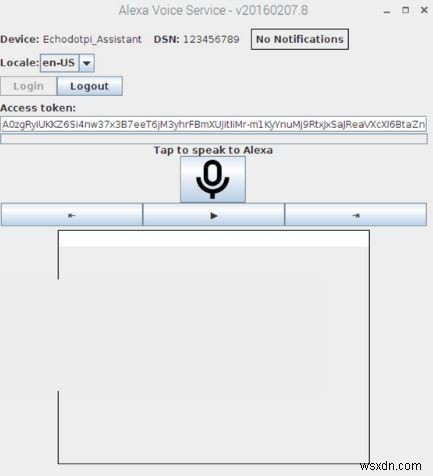
2.次のように入力します。
cd Desktop git clone https://github.com/alexa/alexa-avs-sample-app.git
クレデンシャルを追加してインストールスクリプトを更新します
インストールスクリプトを実行する前に、Amazonから記録したクレデンシャル(ProductID、ClientID、ClientSecret)でスクリプトを更新します。
1.ターミナルに次のように入力します:
cd ~/Desktop/alexa-avs-sample-app nano automated_install.sh
2.実行すると、この画面が表示されます。キーボードの矢印を使用してナビゲートし、ProductID、ClientID、およびClientSecretのフィールドを自分の値に置き換えます。
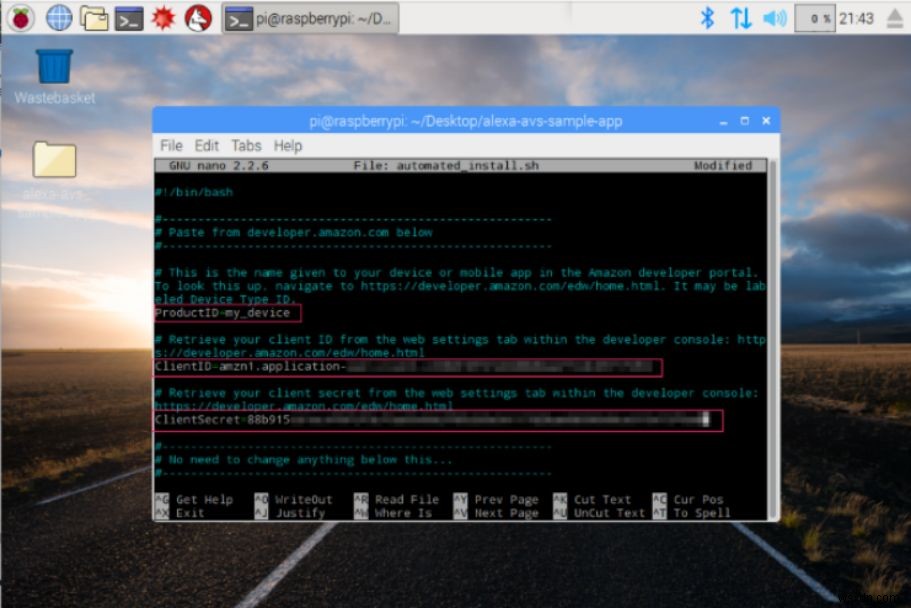
変更は次のようになります:
ProductID="Your Device Name" ClientID="amzn.xxxxx.xxxxxxxxx" ClientSecret="4e8cb14xxxxxxxxxxxxxxxxxxxxxxxxxxxxx6b4f9"
3. Ctrlと入力します + X スクリプトを終了します。 Yと入力し、Enterキーを押して変更を保存します。
インストールスクリプトを実行する
スクリプトを実行するには、ターミナルを開き、次のコマンドを実行します。
cd ~/Desktop/alexa-avs-sample-app . automated_install.sh
このスクリプトの実行中に、いくつかの簡単な質問に答えるように求められます。これらは、プログラムをインストールする前に、Amazonで必要なセットアップをすべて完了していることを確認するためのものです。
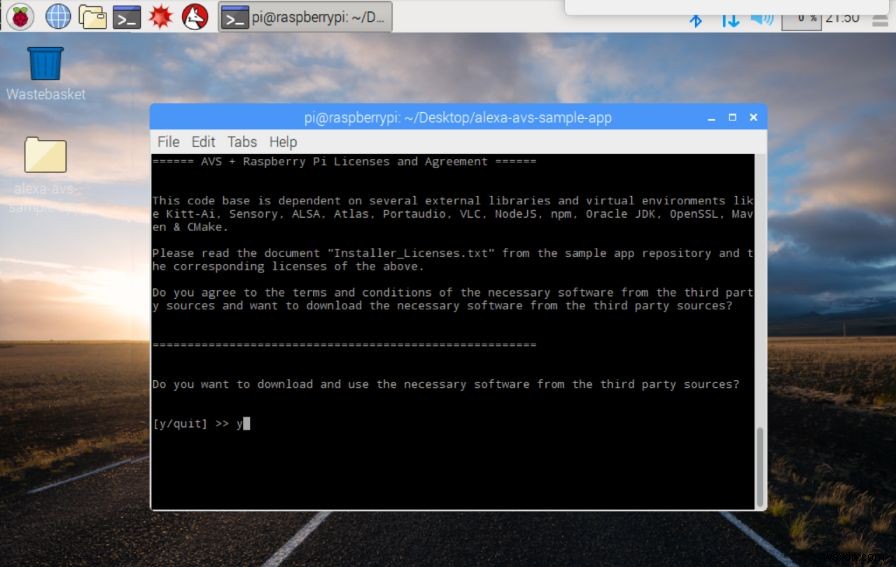
インストールは約30分なので、おやつを持って行きましょう。
正しくインストールすると、ターミナルウィンドウは次の画像のようになります。
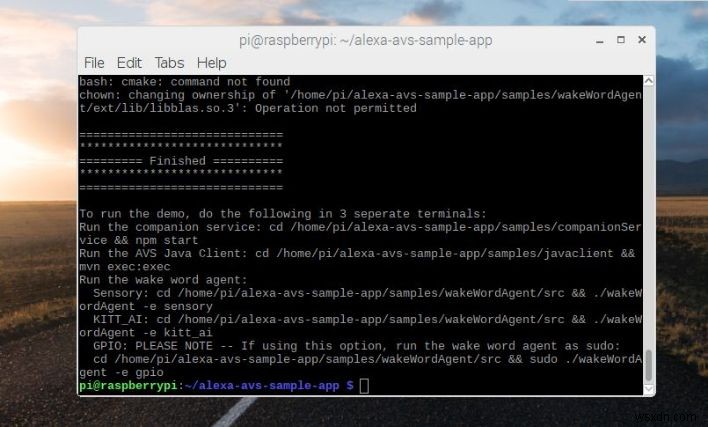
3つのターミナル
Alexaアプリを実行するには、3つの手順を完了する必要があります。それぞれを個別のターミナルウィンドウで実行する必要があり、正しい順序で実行する必要があります。
必要だったのに持っていなかったプログラムがいくつかありました。私はこれらのプログラムをインストールしました。同じ問題が発生した場合に備えて、各ステップにこれに関するサイドノートを含めました。
ターミナル1
このウィンドウはWebサービスを実行して、AVS(Alexa Voice Service)でアプリを認証します
ターミナルを開き、次のコマンドを入力します。
cd ~/Desktop/alexa-avs-sample-app/samples cd companionService && npm start
注 :npmは、JavaScriptプログラミング言語のパッケージマネージャーです。コマンドの実行時に使用できない場合は、ここで取得できます。
スクリプトが終了すると、ウィンドウは次のようになり、Piがポート3000でリッスンしていることを示します。
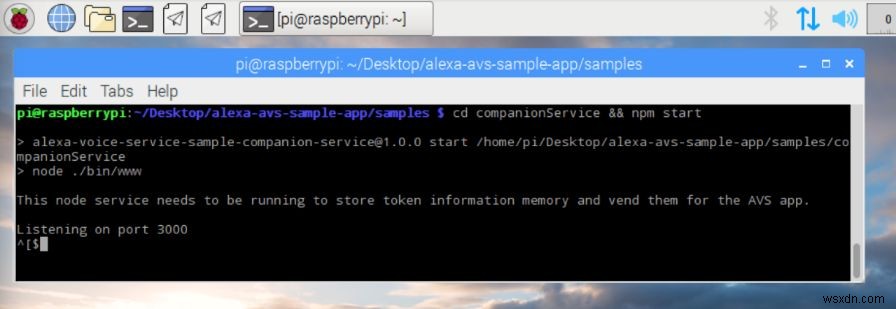
このウィンドウを閉じないでください。次の手順を完了する間、開いたままにする必要があります。
ターミナル2
このウィンドウはAVSと通信します。
別のターミナルウィンドウに次のように入力します。
cd ~/Desktop/alexa-avs-sample-app/samples cd javaclient && mvn exec:exec
注 :mvnはApacheMavenの略です。お持ちでない場合は、ここをクリックして開始してください。
クライアントを実行すると、「…までにデバイスを登録してください」というダイアログボックスが表示されます。
[はい]をクリックします。
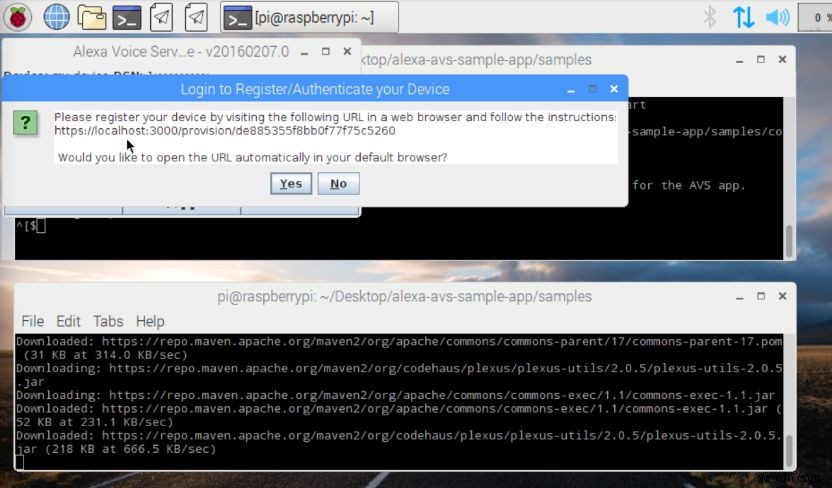
一部のブラウザでは、接続が安全ではないという警告が表示されます。 「詳細」ボタンをクリックして、これを閉じます。次に、次の画面で[ローカルホストに進む(安全ではありません)]をクリックします。
次に、開発者のクレデンシャルを使用してAmazonにログインします。
次の画面では、登録するデバイスに対して以前に作成したセキュリティプロファイルを使用する許可を求められます。 [OK]をクリックします。
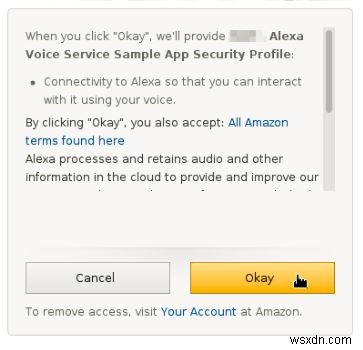
次の画像のような「https:// localhost:3000/authresponse」で始まるURLにリダイレクトされます。
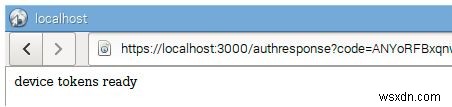
開いているダイアログボックスに戻り、[OK]ボタンをクリックします。これで、クライアントはAlexaデバイスからのリクエストを受け入れることができます。
ターミナルと[音声サービス]ダイアログボックスを開いたままにします。
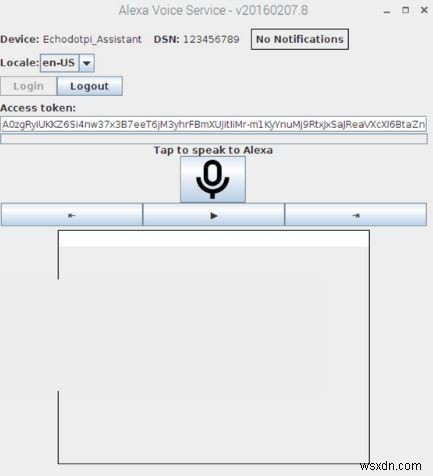
ターミナル3
このウィンドウは、アレクサのウェイクワードを使用してアレクサをウェイクアップするアプリケーションをインストールします。音声を使用してAlexaを開始したくない場合は、これをスキップしてください。
新しいターミナルウィンドウを開き、次のいずれかのコマンドを使用して、SensoryまたはKITT.AIを使用してウェイクワードエンジンを起動します。
Sensory wake wordエンジンを使用するには、次のように入力します。
cd ~/Desktop/alexa-avs-sample-app/samples cd wakeWordAgent/src && ./wakeWordAgent -e sensory
KITT.AIのウェイクワードエンジンを使用するには、次のように入力します。
cd ~/Desktop/alexa-avs-sample-app/samples cd wakeWordAgent/src && ./wakeWordAgent -e kitt_ai
テストしてください
ウェイクワード「アレクサ」と言ってアレクサに話しかけます。コマンドを実行する前に、ビープ音が鳴るのを待ちます。たとえば、「アレクサ」と言って試してみてください。ビープ音が鳴るのを待ってから、「何時ですか?」と尋ねます。
彼女が正しく応答すれば、Alexaデバイスが機能しています!
その他のアイデアについては、AmazonのAlexaWebページを確認してください。このAlexaは、Echoが実行できるすべてのことを実行できます!
-
Raspberry Pi で 3D プリンターを制御する方法
初心者にとって、3D プリントは困難な趣味のように思えるかもしれません。ただし、すべてがどのように機能するかを理解すると、3D プリントは楽しく楽しいものになります。初心者の場合、Windows 10 で使用するプラグアンドプレイ 3D プリンターを購入したくなるかもしれません。いくつかの例には、Monoprice Select Mini Pro (250 ドル) や Snapmaker 3-in-1 3D プリンター (800 ドル) が含まれます。 3D プリントに加えて、レーザー彫刻と CNC フライス加工機能を提供します。どちらのプリンターもエントリー レベルの選択肢として適しています
-
時計で Amazon Echo Dot を設定する方法
Amazon の最新のスマート スピーカー Amazon Echo Dot は、ひねりを加えた同じ第 3 世代のデバイスです。これは、デバイスを囲むバンドの下に LED ディスプレイが付属していることを意味します。これは、屋外の温度、時間を確認するのに役立ちます。タイマーを設定すると、フラッシュでカウントダウンします。 $10 の追加料金で、これらすべての機能を利用できます。 しかし、問題は、時計が付属しているこの別の Amazon Echo をどのようにインストールするかです。 ここでは、Amazon Echo Dot with Clock のセットアップ方法を簡単に説明します。 時計付
